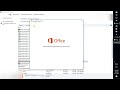Come riparare Microsoft Edge su Windows 11
Trovato il: 29-03-2023
Come riparare Microsoft Edge su Windows 11 - In questo tutorial, MD Tech mostra come riparare Microsoft Edge su Windows 11. La prima cosa da fare è chiudere il browser, quindi aprire File Explorer e andare su This PC, quindi sull'unità locale in cui è installato Windows, su Users, sulla propria cartella utente, su AppData, su Local, quindi su Packages. Qui si trova la cartella Microsoft.Edge o Microsoft.MicrosoftEdge da eliminare. Dopo aver riavviato il computer, si può ricercare Microsoft Edge nella schermata delle app, selezionare la voce Modifica e seguire la procedura guidata. Una volta completata, si può riavviare nuovamente il computer per testare il funzionamento del browser.
Dal canale Youtube MDTechVideos International .
Vediamo passo dopo passo...
Come riparare Microsoft Edge su Windows 11
Se stai riscontrando problemi con Microsoft Edge sul tuo computer Windows 11, non preoccuparti! In questo tutorial, MD Tech ti mostrerà come risolvere il problema in pochi semplici passaggi.
Eliminare la cartella Microsoft Edge
Per prima cosa, chiudi Microsoft Edge se è aperto e apri Esplora file. Quindi, vai alla cartella "AppData" e cerca la cartella "Microsoft Edge". Seleziona la cartella e fai clic su "Elimina" per eliminarla. Riavvia il computer e prova ad aprire Microsoft Edge per vedere se il problema è stato risolto.
Resetta le impostazioni di Microsoft Edge
Se l'eliminazione della cartella Microsoft Edge non ha funzionato, prova a resettare le impostazioni di Microsoft Edge. Apri il browser e seleziona l'icona del menu in alto a destra. Quindi, seleziona "Impostazioni" e scegli "Resetta impostazioni". Questo ripristinerà le impostazioni predefinite del browser e disattiverà tutte le estensioni.
Ripara Microsoft Edge tramite PowerShell
Se il problema persiste, prova a riparare Microsoft Edge tramite PowerShell. Apri PowerShell come amministratore e incolla il comando "start-process powershell –verb runAs" nella finestra. Questo avvierà una nuova istanza di PowerShell con privilegi elevati. Quindi, digita "Get-AppXPackage -AllUsers -Name Microsoft.MicrosoftEdge | Foreach {Add-AppxPackage -DisableDevelopmentMode -Register "$($_.InstallLocation)\AppXManifest.xml" -Verbose}" e premi Invio. Questo dovrebbe riparare Microsoft Edge.
Ripara Microsoft Edge tramite Apps & Features
Se nessuna delle soluzioni precedenti ha funzionato, prova a riparare Microsoft Edge tramite Apps & Features. Apri Apps & Features, cerca Microsoft Edge, seleziona l'icona a tre punti accanto ad esso e scegli "Modifica". Quindi, seleziona "Ripara" e segui le istruzioni per completare il processo. Riavvia il computer e prova ad aprire Microsoft Edge per vedere se il problema è stato risolto.
In sintesi, se stai riscontrando problemi con Microsoft Edge su Windows 11, ci sono diverse soluzioni che puoi provare. Puoi eliminare la cartella Microsoft Edge, ripristinare le impostazioni del browser, riparare Microsoft Edge tramite PowerShell o Apps & Features. Segui questi semplici passaggi e potrai risolvere il problema in pochi minuti!
Informazioni generate automaticamente sulla base di fonti esterne da sistemi di AI e che potrebbero in alcuni casi risultare inacccurate o errate (vedi le fonti)
Altri video correlati
Microsoft - Quando si cambia computer o si acquista uno nuovo, può essere necessario trasferire il pacchetto Microsoft Office.
Microsoft - In questo video vengono fornite indicazioni su come riparare i file di sistema danneggiati di Windows 10.
Microsoft Windows 11 - In questo video, viene spiegato come riavviare correttamente un PC con Windows 11.
Microsoft - In questo video tutorial è mostrato come reinstallare Microsoft Store nel caso in cui sia scomparso dal sistema senza alcun motivo apparente.
Microsoft - In questo video, vengono fornite istruzioni passo-passo su come riparare Microsoft Office su un computer.
Microsoft - Questo tutorial mostra come risolvere l'errore Microsoft 0x426-0x0.
Microsoft Office 365 - In questo video tutorial, viene spiegato come ottenere Microsoft Office 365 Premium gratuitamente e legalmente.